








|
|
Hallo Forumskollegen,
heute habe ich mit dem Jazz eine kleine Ausfahrt gehabt. Dabei habe ich einige schöne Fotos geschossen. Unter anderem ein kleines Frühlingsshooting, ein paar andere Youngtimer sowie einen Prelude SN in fast perfektem Zustand. Leider sind die Fotos zu groß und ich bekomme sie nicht hochgeladen.
Und jetzt meine Frage:
Wie bekomme ich die Fotos klein? Ich habe leider kein Bearbeitungsprogramm (Photoshop) auf dem Computer. Insgesamt sind es 47 Fotos oder 49? Auf alle Fälle würde ich die Foto´s gerne einsetzten.
Für Hilfe und Tipps bin ich dankbar. 
Hondafahren ist Kult, wer keinen hat is selber Schuld!

| Beiträge: | 3.692 |
| Punkte: | 988.415 |
| Registriert am: | 12.06.2012 |
| Ich fahre: | JAzz AA |
| Da wohne ich: | Adelmannsfelden |
| Vorname: | Immanuel |
Hallo,
unter START - Zubehör findest Du das kleine Windows Programm Paint. Damit die Fotos öffnen und dann im Menü das Werkzeug "Größe ändern" nutzen. Dann - "speichern unter" Das sollte fürs erste funktionieren.
Hoffe das hilft.
Thomas

| Beiträge: | 180 |
| Punkte: | 88.152 |
| Registriert am: | 02.10.2010 |
| Ich fahre: | Honda CRX EE8 |
| Da wohne ich: | Berlin |
| Vorname: | Thomas |
Entweder mit WINDOWS OFFICE PICTURE MANAGER oder Paint, ist eigentlich auf jedem Rechner
Positive Geschäfte:CIVIC SB2,CRX91,AceCooper,MCDuksuk,El_Espiritu,hondapreludefahrer,Oli&Edi,CRX-ed9-1993,crxfetz,martinej9,

| Beiträge: | 3.460 |
| Punkte: | 413.292 |
| Registriert am: | 03.05.2007 |
| Ich fahre: | |
| Da wohne ich: | Dreieich |
| Vorname: | Martin |
 an euch muss mal sehen habe Windows 8 da ists bisschen anders.
an euch muss mal sehen habe Windows 8 da ists bisschen anders.
Hondafahren ist Kult, wer keinen hat is selber Schuld!

| Beiträge: | 3.692 |
| Punkte: | 988.415 |
| Registriert am: | 12.06.2012 |
| Ich fahre: | JAzz AA |
| Da wohne ich: | Adelmannsfelden |
| Vorname: | Immanuel |
Würde IrfanView nehmen. Kann man sich gratis downloaden. (dazu gibt es extra die Plugins als Download - würde ich auch empfehlen, Sprache läßt sich auf Deutsch umstellen in den Optionen) Es geht auch verkleinern mit Batchfunktion - also quasi Stapelverarbeitung.
Wäre ich heute nicht so ausgepowert würde ich Dir eine Anleitung schreiben ... aber wenn man ein wenig mit Software vertraut ist, findet man sich allein zurecht. Kannst ja Fragen stellen, ich mach Dir gerne Screenshots - spätestens am WE.

| Beiträge: | 262 |
| Punkte: | 34.901 |
| Registriert am: | 19.09.2011 |
| Ich fahre: | Honda Civic 1,5 CVT |
| Da wohne ich: | Böhmische Masse |
| Vorname: | Hans |
So, für alle die Ihre Freunde mit großen Bildern "beglücken". In neueren Windows Mailprogrammen ist's ja nicht mehr soo.. ein Problem aber unter Outlook Expreß mußte man noch herumscrollen wie ein Berserker bei großen Bildern.
Mit der Batchverarbeitung von Irfan View kann man massenweise Bilder mit wenigen Mausklicken verkleinern!
Ob Irfan View mit Win8 "will" weiß ich jetzt nicht gehe aber davon aus.
Edit: lt. Downloadlink auch mit "Win8" kompatibel ;-)
Gibt's hier zum Download: KLICK
Die Plugins gehören auch dazu, nachher installieren: KLICK
Ich gebe eine kleine Anleitung, wie das mit der Batchverarbeitung geht. Ein wenig fundamentale Computerkenntnisse setzte ich aber voraus (Ordner Erstellung, IrfanView installieren, Sprache kann man unter "Optionen" auf Deutsch stellen).
Bevor man das Programm IrfanView öffnet, ist es ratsam sich 2 Ordner zu erstellen - oder zumindest einen, wo man die verkleinerten Versionen speichern möchte - man könnte als Quellordner wohl auch den von seiner Speicherkarte nehmen. In meinem Beispiel hier nenne ich den Ordner für die Originalbilder meine_Bilder_gross und das Zielverzeichnis meine_Bilder_klein.
Man öffnet also das Program IrfanView und geht über "Datei" auf die "Batch(Stapel)-Konvertierung/Umbenennung" (Mausklick drauf siehe roter Pfeil):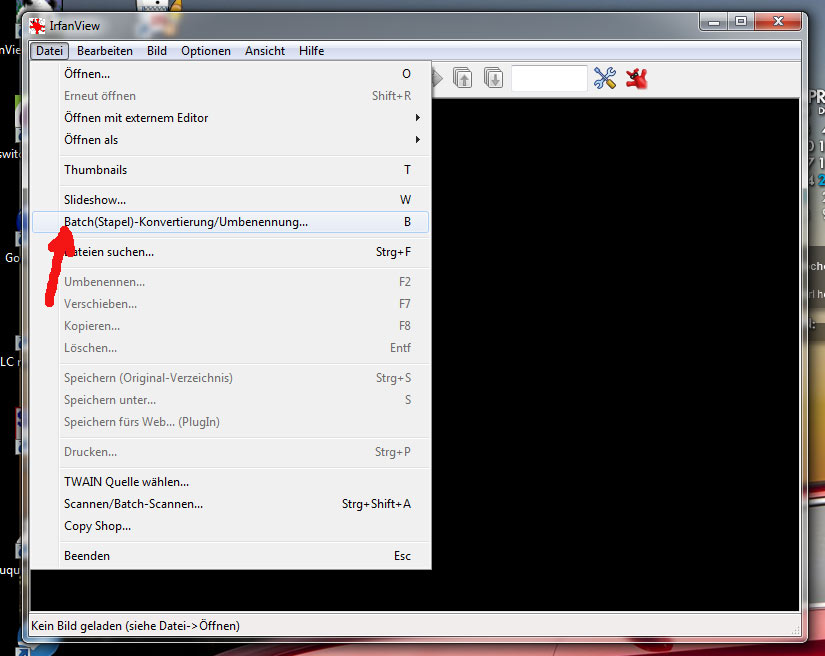
Es öffnet sich dann das Fenster (Bild unten), ich mache die Beschreibung jetzt unter dem Bild:
Irfan ist so eingestellt, dass man nicht viel in den Optionen herumklicken sollte, ich gehe davon aus, dass die meisten ein *.jpg (das meist gebräuchlichste Bildformat) als Endergebnis wollen.
Man (doppel) klickt also auf den Quellordner (roter Pfeil) und dann könnte man einzelne Bilder mit "Hinzufügen" oder alle im Ordner mit "Alle hinzufügen" (rot eingekreist) in das untere große Fenster legen.
Als Zielverzeichnis legen wir mittels "Durchsuchen" (grüner Pfeil) z.B. meinen Ordner "meine_Bilder_klein" fest (im Screenshot ist es hier noch C:\Temp)
Danach setzt man ein Häckchen im Kästchen links von "Spezial Optionen aktiv (Größe ändern etc.)" im Screenshot (Bild oben) noch nicht gemacht. Dann wird der Button "Setzen" aktiv, auf das man dann klickt (unter dem blauen Pfeil der auf "Optionen" zeigt - also auf "setzen" klicken), dann erscheint das weitere Fenster im folgenden Bild, Beschreibung wieder darunter:
Hier setzt man ein Hakerl in das Kästchen (roter Pfeil "3") und gibt entweder die Breite oder die Höhe in den gewünschten Pixel ein (ein "gängiger" Wert für verkleinerte Bilder in der Länge wären 900 Pixel man kann auch ein wenig größer gehen, bei den heutigen Monitoren aber weit über 1000 Pixel würde ich in der Länge nicht ...), man muß die Einstellung auch einmal speichern (unten im Bild, Button Einst. speichern), Irfan nimmt dann immer diese Einstellung sofern die nicht geändert ...
Dann ein Mausklick auf "Starten" und .... voila, alle ausgewählten Bilder finden sich, wie von Zauberhand verkleinert, im Zielverzeichnis (im Falle des Screenshots wäre das jetzt "C:\Temp - würde jedoch einen Ordner vorher erstellen wie "meine_Bilder_klein".
Wer dann doch etwas "computervorbelastet" ist, kann ja in den Optionen herumklicken aber ohne Ahnung von Bildverarbeitung bitte Finger weg! Ein "Dau" kann sich da einiges anrichten, Irfan ist gut voreingestellt.
Hoffe, die Anleitung ist einigermaßen verständlich, bin nicht pädagogisch geschult *lol* und der TO meldet sich mal ...

| Beiträge: | 262 |
| Punkte: | 34.901 |
| Registriert am: | 19.09.2011 |
| Ich fahre: | Honda Civic 1,5 CVT |
| Da wohne ich: | Böhmische Masse |
| Vorname: | Hans |
das ist aber kompliziert....nimm doch einfach "TinyPic" das geht per "trag and trop" sehr leicht :
http://www.windows8downloads.com/win8-tinypic.html
save the Sol's

| Beiträge: | 477 |
| Punkte: | 224.520 |
| Registriert am: | 26.12.2011 |
| Ich fahre: | FD3/EH6 |
| Da wohne ich: | MGH/TBB/Taubertal |
| Vorname: | Heiko |
noch schneller und einfacher, auch für andere Windows-Betriebssysteme (Habe selbst XP) ;-)
Ein guter Bildbetrachter hinzu
(ACD SEE ,kostenlose Freeversion)


| Beiträge: | 3.598 |
| Punkte: | 261.836 |
| Registriert am: | 19.10.2008 |
| Ich fahre: | |
| Da wohne ich: | Nähe Stgt |
| Vorname: | Michael |
Auf die Schnelle, bei nur gelegentlicher Nutzung und ohne Zusatzsoftware:
( geht bei Windows 7, Windows XP glaube ich auch, Windows 8 sehr wahrscheinlich )
- Windows Datei-Explorer öffnen
- alle zu verkleinernen Bilder auswählen
( Auswahlrahmen mit der Maus ziehen oder
bei gedrückter STRG / CTRL Taste mit der Maus einzeln anklicken )
- die ausgewählten Bilder mit der rechten Maustaste anklicken
- im sich dort öffnenden Menu SENDEN an EMAIL Empfänger auswählen
- bei entsprechend großen Bilder möchte Windows die Bilder verkleinern
640x480
800x600
1027x768
1280x1024
- entsprechende Größe auswählen
- in dem sich öffnenden Email Fenster die verkleinerten Bilder einfach
per Drag & Drop wieder in den Datei-Explorer ziehen
( neuer Ordner ist sinnvoll )
- Email Fenster schließen, nicht als Entwurf sichern
mfg Sven


| Beiträge: | 399 |
| Punkte: | 99.297 |
| Registriert am: | 25.02.2010 |
| Ich fahre: | am liebsten CRX |
| Da wohne ich: | BERLIN |
| Vorname: | Sven |
Ich benutze das Programm "VSO Image Reziser"
Kann man kostenlos downloaden und selbst ich kapiere wie man damit arbeitet!

| Beiträge: | 1.096 |
| Punkte: | 83.322 |
| Registriert am: | 27.03.2009 |
| Ich fahre: | S 800 Cabrio, S 800 Coupé, CRX del Sol, Civic. Yamaha SR 500, Kawasaki W 650, Goggomobil Coupé 250ccm |
| Da wohne ich: | Rheine |
| Vorname: | Adrian |
Ich nehme Corel Photo Paint Essentials. Das wurde mit meinem Computer ausgeliefert.
Lehrling im HRT OWL

| Beiträge: | 13.362 |
| Punkte: | 2.633.712 |
| Registriert am: | 08.08.2008 |
| Ich fahre: | XW, DB7, ED6, SP, YF1 und weitere Hondas |
| Da wohne ich: | Lippstadt-Hörste |
| Vorname: | Karlheinz |
